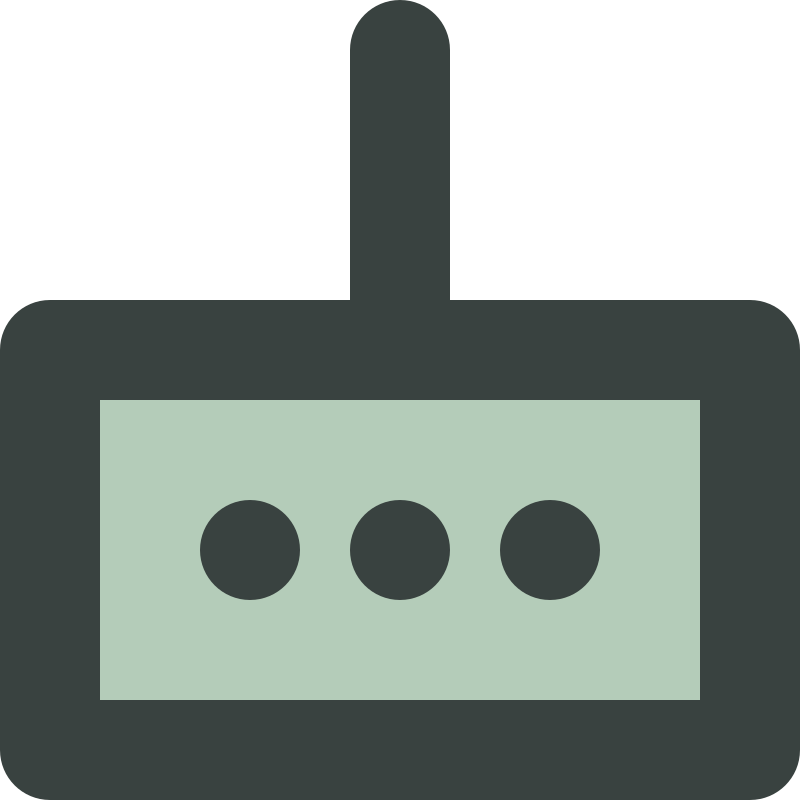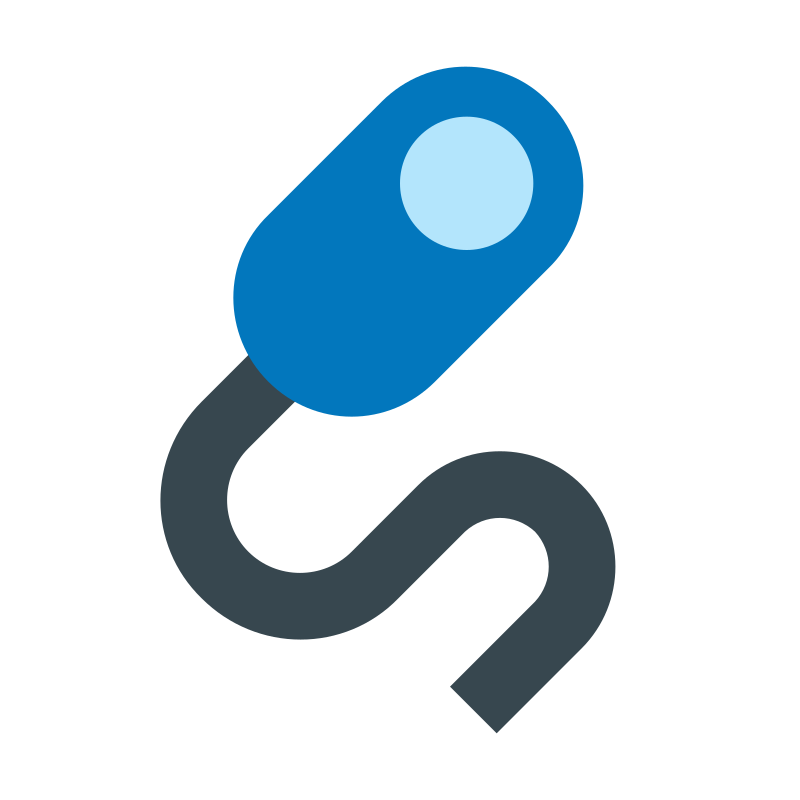چگونه بفهمیم هارد بدسکتور دارد؟

مقدمهای بر بدسکتور
بدسکتور به بخشهایی از درایو هارد دیسک یا هر دستگاه ذخیرهسازی مشابه اطلاق میشود که دیگر قادر به ذخیره یا بازیابی دادهها نیستند. بدسکتورها میتوانند به صورت منطقی یا فیزیکی ظاهر شوند و هر کدام از این دستهها دلایل خاص خود را دارند.
بدسکتورهای فیزیکی به علت آسیبهای فیزیکی به سطح دیسک رخ میدهند. عموماً این نوع بدسکتورها ناشی از ضربه، لرزش، یا فرسایش طبیعی اجزای مکانیکی هستند. از آنجا که بدسکتورهای فیزیکی غیرقابل تعمیرند، تنها راهحل ممکن مقابله با آنها، استفاده از نرمافزارهای خاصی برای بازرسی و علامتگذاری این مناطق است که از دسترسی سیستم به آن جلوگیری میکند.
در مقابل، بدسکتورهای منطقی ناشی از اشکالات نرمافزاری یا خطاهای ناشی از انتقال دادهها هستند. این نوع بدسکتور اغلب با استفاده از نرمافزارهای تعمیر دیسک قابل اصلاح است. برنامههای بازسازی دادهها میتوانند سکتورهای منطقی آسیبدیده را شناسایی و با تعمیر یا بازیابی اطلاعات، عملکرد دستگاه را بهبود بخشند.
بدسکتورها میتوانند تأثیر زیادی بر عملکرد سیستم داشته باشند. از کاهش سرعت دسترسی به دادهها گرفته تا احتمال از دست رفتن کامل اطلاعات و حتی خرابی کلی دیسک، بدسکتورها نگرانیهای جدیای برای کاربران ایجاد میکنند. بنابراین، آشنایی با علل بروز بدسکتور و روشهای تعمیر و پیشگیری از آن بسیار حیاتی است.
علائم و نشانههای بدسکتور
بدسکتورها میتوانند باعث بروز مشکلات بسیاری در عملکرد سیستم شما شوند. یکی از اولین نشانههای بدسکتور کاهش قابل توجه سرعت کامپیوتر است. ممکن است متوجه شوید که عملیاتهای سادهای مانند باز کردن فایلها یا اجرای نرمافزارها بسیار طولانیتر از قبل میشوند. این کاهش سرعت میتواند به دلیل تلاش سیستم برای خواندن دادهها از سکتورهای آسیبدیده باشد.
قفل شدن ناگهانی سیستم نیز از دیگر نشانههای وجود بدسکتور است. در صورتی که هارد دیسک شما دارای بدسکتور باشد، ممکن است متوجه شوید که سیستم کامپیوتر بدون هیچ هشداری قفل میشود و شما ناچار به راهاندازی مجدد خواهید شد. این اتفاق معمولاً زمانی رخ میدهد که سیستم تلاش میکند دادهای را از سکتورهای آسیبدیده بخواند.
بروز ارورهای مختلف نیز از دیگر نشانههای بدسکتور است. این ارورها میتوانند به شکل پیغامهای خطا در سیستمعامل یا برنامههای مختلف ظاهر شوند. ارورهایی مانند “Unable to read from disk” یا “Cyclic Redundancy Check” از ارورهای رایجی هستند که ممکن است هنگام وجود بدسکتور با آنها مواجه شوید.
علاوه بر این نشانهها، ممکن است فایلهای شما به طور ناگهانی خراب شوند یا دسترسی به آنها غیرممکن گردد. اگر فایلهایی که قبلاً به راحتی باز میشدند، اکنون دچار مشکل شدهاند و نمیتوانید آنها را باز کنید یا دادههای درون آنها تغییر کرده است، این میتواند نشانهای از وجود بدسکتور باشد.
در مجموع، شناخت زودهنگام این علائم میتواند به شما کمک کند تا از خرابیهای جدیتر جلوگیری کنید و برای بازیابی اطلاعات مهم خود اقدام کنید.
ابزارهای تشخیص بدسکتور
بدسکتورها مشکلاتی در هارد دیسکها ایجاد میکنند که میتواند منجر به از دست دادن اطلاعات یا کاهش کارایی سیستم شود. خوشبختانه، ابزارهای مختلفی برای تشخیص و بررسی وجود این بدسکتورها وجود دارد. از جمله این ابزارها میتوان به CHKDSK، HD Tune و برخی دیگر از ابزارهای تخصصی اشاره کرد.
در ابتدا به مهمترین ابزار داخلی سیستم عامل ویندوز، یعنی CHKDSK، میپردازیم. این ابزار که با فرمان “chkdsk” از طریق خط فرمان قابل دسترسی است، سیستم فایل و سکتورهای هارد دیسک را اسکن کرده و مشکلات مربوط به بدسکتور را شناسایی و در برخی موارد اصلاح میکند. CHKDSK یکی از راحتترین و کارآمدترین ابزارها برای کاربران معمولی محسوب میشود.
ابزار HD Tune نیز یکی دیگر از نرمافزارهای محبوب جهت بررسی سلامت هارد دیسکها است. این نرمافزار امکاناتی بیش از تشخیص بدسکتور فراهم میکند، از جمله قابلیتهایی همچون بررسی دمای هارد دیسک، سرعت انتقال دادهها و تحلیل عملکرد کلی هارد. HD Tune به کاربران امکان میدهد تا اطلاعات دقیقی از وضعیت هارد دیسک خود دریافت کنند و در صورت نیاز، اقدامات لازم را انجام دهند.
علاوه بر این دو ابزار، نرمافزارهای دیگری نیز برای تشخیص و مدیریت بدسکتور وجود دارند. نرمافزارهای همچون CrystalDiskInfo و HDD Regenerator تواناییهای شایان ذکری در تحلیل و بازسازی سکتورهای بد دارند. این نرمافزارها میتوانند اطلاعات دقیقی از سلامت هارد دیسک فراهم کرده و در مواردی که امکانپذیر است، سکتورهای خراب را بازسازی کنند.
با استفاده از این ابزارها، کاربران میتوانند بهراحتی وضعیت سلامت هارد دیسک خود را بررسی کرده و در صورت نیاز، اقداماتی بهموقع جهت جلوگیری از از دست دادن اطلاعات یا کاهش کارایی سیستم انجام دهند. به یاد داشته باشید که استفاده مرتب از این ابزارها میتواند نقش مهمی در نگهداری و بهبود عملکرد طولانیمدت هارد دیسک شما ایفا کند.
چگونه CHKDSK را اجرا کنیم
ابزار CHKDSK یکی از ابزارهای داخلی ویندوز است که به کاربران امکان بررسی و تعمیر مشکلات دیسک سخت، از جمله بدسکتورها، را میدهد. CHKDSK به تشخیص و در برخی موارد حتی اصلاح بدسکتورهای منطقی کمک میکند. برای اجرای این ابزار، مراحل زیر را دنبال کنید:
1. ابتدا، پنجره Command Prompt را با دسترسی ادمین باز کنید. برای این کار، میتوانید در منوی شروع “cmd” را جستجو کرده و سپس بر روی “Command Prompt” کلیک راست کرده و “Run as administrator” را انتخاب کنید.
2. پس از باز شدن پنجره Command Prompt، دستور chkdsk را وارد کنید و سپس کلید Enter را بزنید. به طور ساده، این دستور اطلاعاتی در مورد وضعیت فایلی ارائه میدهد.
3. برای انجام تحلیل عمیقتر و رفع احتمالی مشکلات، میتوانید از پارامترهای مختلف CHKDSK استفاده کنید. به عنوان مثال، برای اجرای چک و اصلاح بدسکتورها، دستور chkdsk /f /r را وارد کنید. پارامتر /f به معنای تعمیر خطاهای موجود و پارامتر /r به معنای بازیابی اطلاعات از بدسکتورهای معیوب است.
4. اگر در حال استفاده از درایوی هستید که نمیتوانید آن را فوراً بررسی کنید، ویندوز پیشنهاد خواهد کرد که بررسی دیسک در هنگام بوت بعدی سیستم انجام شود. شما باید موافقت خود را با تایپ کردن “Y” و ضربه زدن بر روی Enter اعلام کنید.
5. پس از اینکه عملیات CHKDSK آغاز شد، سیستم ممکن است چند دقیقه تا چند ساعت زمان ببرد تا بررسی و تعمیرات لازم را انجام دهد، بسته به حجم درایو و میزان خطاهای موجود.
6. پس از اتمام کار، گزارشی از نتایج عملیات به شما نمایش داده خواهد شد. این گزارش میتواند شامل اطلاعاتی در مورد بدسکتورهای یافت شده و تعمیرات انجام شده باشد.
اجرای CHKDSK یک روش موثر برای بررسی سلامت فیزیکی و منطقی دیسک سخت است و میتواند در شناسایی و حتی اصلاح برخی از مشکلات دیسک سخت به شما کمک کند.
استفاده از نرمافزارهای حرفهای
برای تشخیص بدسکتورهای هارد دیسک میتوانید از نرمافزارهای حرفهای مانند HD Tune و SSD Life استفاده کنید. این نرمافزارها با ارائه ویژگیهای پیشرفته میتوانند مشکلات هارد دیسک را به دقت بیشتری شناسایی کرده و به شما کمک کنند تا از وقوع مشکلات جدیتر جلوگیری نمایید.
نرمافزار HD Tune برای تشخیص سلامت هارد دیسک و بدسکتورها بسیار کارآمد است. برای نصب HD Tune، ابتدا فایل نصبی را از وبسایت رسمی دانلود کنید. پس از دانلود، فایل نصبی را اجرا کرده و مراحل نصب را کامل کنید. پس از نصب و اجرا، HD Tune به شما اجازه میدهد تا اطلاعات دقیق از وضعیت هارد دیسک خود دریافت کنید. در بخش سلامت (Health)، میتوانید وضعیت بدسکتورهای هارد دیسک را مشاهده کنید و همچنین از تستهای مختلفی برای ارزیابی کارایی هارد دیسک بهره ببرید.
از دیگر نرمافزارهای تخصصی میتوان به SSD Life اشاره کرد. این نرمافزار به طور خاص برای درایوهای SSD طراحی شده است. برای نصب SSD Life نیز مشابه HD Tune، ابتدا فایل نصبی را از وبسایت رسمی دریافت کرده و مراحل نصب را ادامه دهید. پس از نصب و اجرا، SSD Life میتواند اطلاعات جامعی درباره سلامت درایو SSD شما ارائه دهد. این نرمافزار همچنین قابلیت ارائه پیشبینی درباره عمر باقیمانده درایو SSD را دارد که میتواند برای برنامهریزیهای بلندمدت بسیار مفید باشد.
در کل، استفاده از نرمافزارهای حرفهای مانند HD Tune و SSD Life نه تنها برای تشخیص بدسکتورها بلکه برای حفظ و مراقبت از سلامتی هارد دیسکها و درایوهای SSD پیشنهاد میشود. با استفاده از این ابزارها، میتوانید با اطمینان بیشتری از مشکلات احتمالی پیشگیری کرده و طول عمر دستگاههای ذخیرهسازی خود را افزایش دهید.
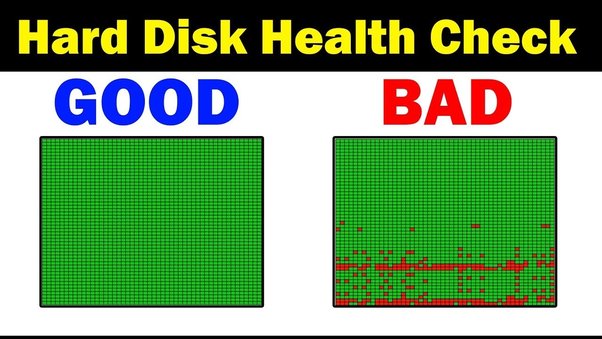
اقدامات پیشگیرانه
بدسکتورهای هارد دیسک ممکن است باعث از دست رفتن اطلاعات حیاتی شوند، بنابراین اهمیت پیشگیری از ایجاد آنها نباید نادیده گرفته شود. یکی از اصلیترین راههای پیشگیری از بدسکتور، انجام بکاپگیری منظم از اطلاعات مهم است. ذخیرهسازی پشتیبان اطلاعات در یک فضای امن، از جمله دیسکهای سخت خارجی یا سرویسهای ابری، میتواند در بازگردانی اطلاعات در صورت بروز مشکل موثر باشد.
استفاده از محافظ برق یکی دیگر از روشهای پیشگیری است که تأثیر زیادی بر سلامت هارد دیسک دارد. نوسانات برق و قطع ناگهانی برق میتوانند به هارد دیسک صدمات جدی وارد کنند. محافظ برق قرار داده شده بین منبع تغذیه و دستگاه میتواند شانس بروز مشکلات مرتبط با نوسانات برق را کاهش دهد.
نگهداری صحیح هارد دیسک نیز از اهمیت ویژهای برخوردار است. ابتدا باید از حمل و نقل و جابهجاییهای نادرست هارد دیسک خودداری شود، زیرا این مسأله میتواند باعث آسیبهای مکانیکی به دیسک شود. استفاده از فضای مناسب و خنک برای نگهداری هارد دیسک نیز میتواند تأثیر مثبتی بر طول عمر دستگاه داشته باشد؛ چرا که گرمای بیش از حد میتواند به سختافزار هارد دیسک آسیب بزند.
اجرای دورهای عملیات دیفراگمنت بر روی هارد دیسک نیز به نگهداری بهتر و کاهش احتمال بروز بدسکتور کمک میکند. عملکرد بهینه هارد دیسک با تجزیه و تحلیل و یکپارچهسازی دادهها به دست میآید، که این اقدامات به کاهش فشار فیزیکی و مکانیکی بر روی دیسک منجر میشود.
با دنبال کردن این نکات پیشگیرانه، میتوانید از ایجاد بدسکتورهای هارد دیسک جلوگیری کرده و عمر مفید هارد دیسک خود را افزایش دهید. هر کدام از این اقدامات پیشگیرانه، بهطور مستمر و منظم انجام شود تا مؤثر واقع گردند.
در صورت شناسایی بدسکتور روی هارد دیسک، اولین گام انجام اقدامات اصلاحی است تا از دست رفتن دادهها جلوگیری شود. بدسکتورها به طور کلی به دو دسته بدسکتورهای فیزیکی و بدسکتورهای منطقی تقسیم میشوند. بدسکتورهای فیزیکی ناشی از آسیبهای مکانیکی به سطح هارد دیسک هستند و قابل تعمیر نمیباشند. در این حالت بهتر است هارد دیسک را از گردش سرویس خارج کرده و به خرید یک هارد دیسک جدید اقدام نمایید. اما در صورتی که با بدسکتورهای منطقی روبهرو هستید، میتوانید از روشهای مختلفی برای اصلاح و رفع آنها استفاده کنید.
ابزارهای نرمافزاری
یکی از مؤثرترین روشها برای تعمیر بدسکتورهای منطقی، استفاده از ابزارهای نرمافزاری است. نرمافزارهایی مانند CHKDSK در ویندوز و fsck در لینوکس قادرند سکتورهای معیوب را شناسایی کرده و در صورت امکان آنها را تعمیر کنند. این ابزارها عملیات بررسی و اصلاح سکتورها را انجام داده و همچنین سکتورهای خراب را از مسیر عملیات خواندن و نوشتن خارج میکنند.
پشتیبانگیری دادهها
پشتیبانگیری از اطلاعات پیش از شروع هرگونه عملیات تعمیر بسیار حیاتی است. در صورتی که هارد دیسک شما دارای بدسکتور باشد، احتمال آسیب بیشتر به دادهها در طول فرآیند تعمیر وجود دارد. بنابراین، ابتدا از تمامی اطلاعات مهم خود نسخه پشتیبان تهیه کنید و سپس به مرحله تعمیر بروید.
تخصیص مجدد سکتورها
بعضی از هارد دیسکها دارای قابلیت تخصیص مجدد سکتورهای خراب به سکتورهای جدید هستند. این فرآیند عموماً به صورت خودکار توسط سیستم عامل انجام میشود. اما باید دقت داشت که این قابلیت برای تمامی هارد دیسکها موجود نیست و ممکن است نیاز به ابزارهای خاصی داشته باشید. همچنین، در صورتی که تعداد بدسکتورها زیاد باشد، این روش ممکن است کارایی مناسبی نداشته باشد.
استفاده از نرمافزارهای تخصصی
نرمافزارهای تخصصی مانند HDD Regenerator یا SpinRite نیز میتوانند برای تعمیر و بازسازی بدسکتورهای منطقی مورد استفاده قرار گیرند. این نرمافزارها از الگوریتمهای پیشرفتهای برای بررسی و اصلاح بدسکتورها بهره میبرند و قادرند بخشهای آسیبدیده هارد دیسک را تعمیر کنند.
خاتمه و نتیجهگیری
در این مقاله به بررسی نشانهها و روشهای تشخیص بدسکتور در هارد دیسک پرداختیم. شناسایی به موقع بدسکتور از اهمیت بالایی برخوردار است؛ چرا که میتواند از دست رفتن دادهها و کاهش عملکرد سیستم را به همراه داشته باشد. بدسکتورها بخشهای آسیبدیدهای از دیسک سخت هستند که میتوانند منجر به مشکلات جدی در دسترسی به اطلاعات شوند.
همانطور که توضیح داده شد، بدسکتورها میتوانند به دلایل مختلفی از جمله ضربه فیزیکی، خرابیهای مکانیکی، و یا نقصهای تولیدی به وجود آیند. استفاده از نرمافزارهای تخصصی برای اسکن و شناسایی این بخشهای آسیبدیده اولین گام در مواجهه با این مشکل است. همچنین پشتیبانگیری منظم از دادههای مهم و حفظ سلامت فیزیکی دستگاه از اقدامات ضروری برای جلوگیری از گسترش بدسکتورها است.
پیشنهاد میشود در صورت تشخیص بدسکتور، به سرعت اقدام به پشتیبانگیری از اطلاعات و سپس تعمیر یا تعویض هارد دیسک کنید. همچنین، بهرهگیری از نرمافزارهای مدیریت دیسک که به بهینهسازی عملکرد دستگاه شما کمک میکنند، میتواند به افزایش عمر مفید و کاهش ریسک خرابی هارد دیسک کمک کند. به خاطر داشته باشید که نگهداری منظم و توجه به علائم احتمالی خرابی هارد دیسک میتواند از بسیاری از مشکلات آینده جلوگیری کند.
با رعایت این توصیهها و اقدامات پیشگیرانه، میتوانید سلامت و کارایی هارد دیسک خود را بهبود بخشیده و از از دست رفتن دادههای حساس خود جلوگیری کنید. شناخت دقیق و به موقع بدسکتورها نه تنها به حفظ دادههای شما کمک میکند، بلکه باعث میشود سیستم شما با کارایی بالاتری عمل کند.
پیوند های پیشنهادی :